如何在电脑上查找微信聊天记录 微信电脑版聊天记录怎么导出
更新时间:2023-12-10 13:00:44作者:xtang
微信已经成为了人们日常生活中不可或缺的社交工具之一,在我们使用微信的过程中,我们难免会有一些重要的聊天记录需要保存或导出到电脑上进行备份。由于微信手机版的限制,我们无法直接在手机上查找或导出聊天记录。为了解决这个问题,微信推出了电脑版微信,使用户可以在电脑上轻松查找和导出微信聊天记录。本文将介绍如何在电脑上查找微信聊天记录并进行导出,让我们一起来了解吧。
具体方法:
1. 首先我们打开电脑,在桌面上找到微信图标。双击打开电脑版微信,并登录、
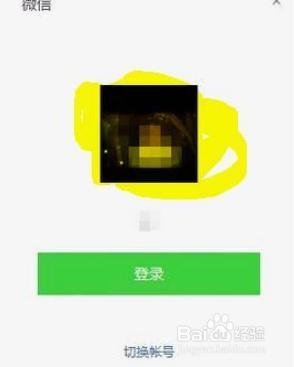
2.1. 登录后,我们在微信页面上,选择左下角【设置】,然后点击进入设置页面。
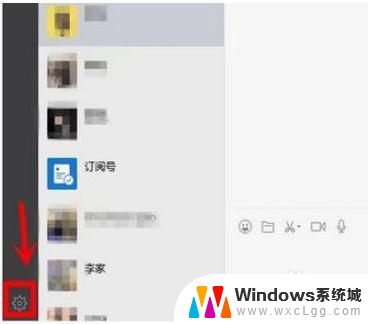
3.1. 进入设置页面后,点击【通用设置】,然后我们复制【文件管理】处的地址。
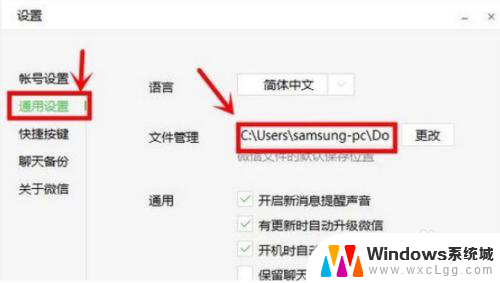
4.1. 这时候我们打开【我的电脑】,在搜索栏粘贴复制好的地址。点击回车键进入。
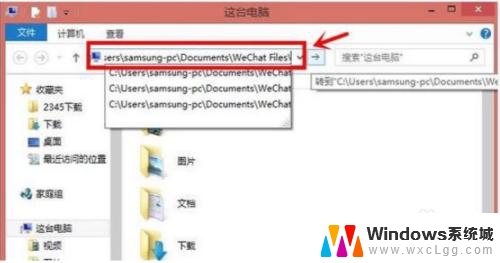
5.1. 点击想要查看聊天记录的微信账号文件夹,点击【image】或【video】等文件夹。就可以查看微信聊天记录的图片或视频了。
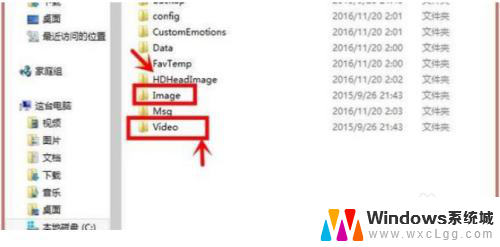
以上就是如何在电脑上查找微信聊天记录的全部内容,如果你也遇到了同样的情况,可以参照本文的方法来处理,希望这对你有所帮助。
如何在电脑上查找微信聊天记录 微信电脑版聊天记录怎么导出相关教程
-
 电脑能找到微信聊天记录吗 微信电脑版如何查看聊天记录
电脑能找到微信聊天记录吗 微信电脑版如何查看聊天记录2024-06-04
-
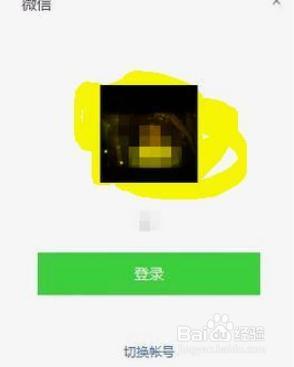 微信聊天记录电脑上能查看吗 微信电脑版聊天记录在哪里
微信聊天记录电脑上能查看吗 微信电脑版聊天记录在哪里2024-02-14
-
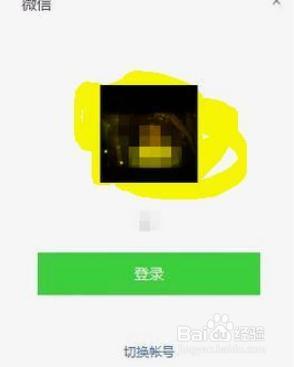 微信 电脑端 聊天记录 微信电脑版怎么找到聊天记录
微信 电脑端 聊天记录 微信电脑版怎么找到聊天记录2024-07-13
-
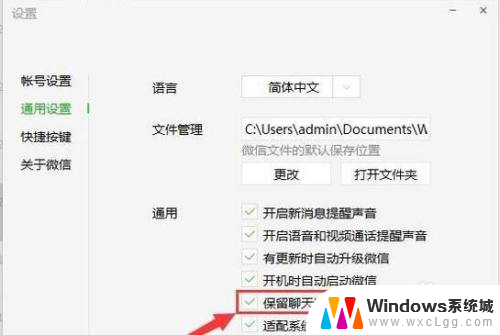 电脑能查出微信删除的聊天记录吗 怎样在电脑上找回删除的微信聊天记录
电脑能查出微信删除的聊天记录吗 怎样在电脑上找回删除的微信聊天记录2024-01-30
-
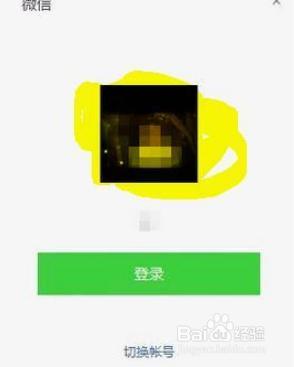 怎么在电脑上查找微信聊天记录 微信电脑版如何查看聊天记录
怎么在电脑上查找微信聊天记录 微信电脑版如何查看聊天记录2024-03-23
-
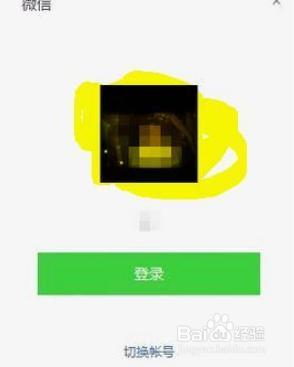 电脑怎么查找微信聊天记录 微信电脑版怎么查看历史聊天记录
电脑怎么查找微信聊天记录 微信电脑版怎么查看历史聊天记录2024-05-13
电脑教程推荐
- 1 固态硬盘装进去电脑没有显示怎么办 电脑新增固态硬盘无法显示怎么办
- 2 switch手柄对应键盘键位 手柄按键对应键盘键位图
- 3 微信图片怎么发原图 微信发图片怎样选择原图
- 4 微信拉黑对方怎么拉回来 怎么解除微信拉黑
- 5 笔记本键盘数字打不出 笔记本电脑数字键无法使用的解决方法
- 6 天正打开时怎么切换cad版本 天正CAD默认运行的CAD版本如何更改
- 7 家庭wifi密码忘记了怎么找回来 家里wifi密码忘了怎么办
- 8 怎么关闭edge浏览器的广告 Edge浏览器拦截弹窗和广告的步骤
- 9 windows未激活怎么弄 windows系统未激活怎么解决
- 10 文件夹顺序如何自己设置 电脑文件夹自定义排序方法